
怎么用PS讓畫(huà)面更清晰,?
無(wú)論在生活中,還是在工作,、學(xué)習(xí),、科研中,我們經(jīng)常會(huì)遇到畫(huà)面模糊的情況,。如何讓模糊的圖片更清晰,?接下來(lái)我教你幾個(gè)讓圖片更清晰的方法。
教程的前幾個(gè)方法簡(jiǎn)單,,方便,好用,,但是清晰度變化不大,。后面的方法雖然有點(diǎn)繁瑣,,但是效果比較好。讀者可以根據(jù)自己的學(xué)習(xí)情況進(jìn)行選擇,。
原圖:
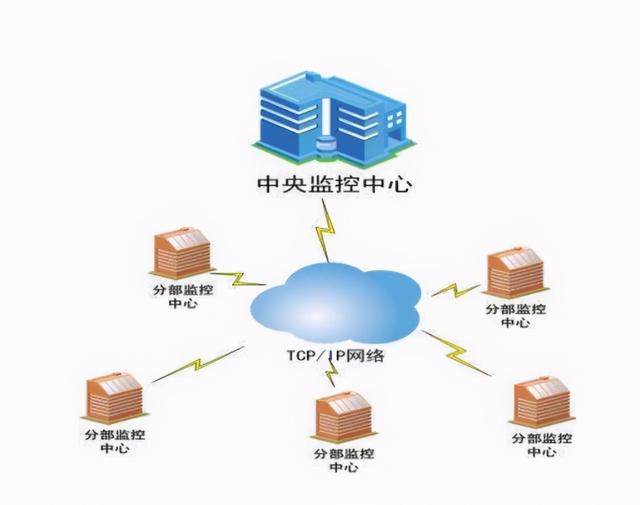
方法1: USM銳化
1.打開(kāi)圖片先復(fù)制一層(Ctrl J),。

2.在菜單欄上選擇過(guò)濾器-銳化-USM銳化。
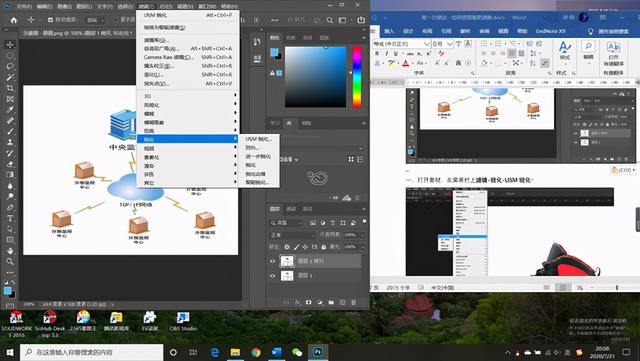
3.根據(jù)圖片調(diào)整USM銳化參數(shù),、數(shù)量和半徑,。
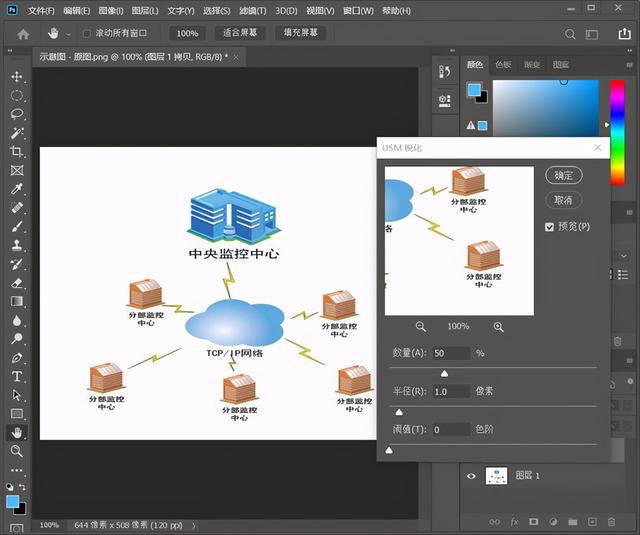
4.效果比較
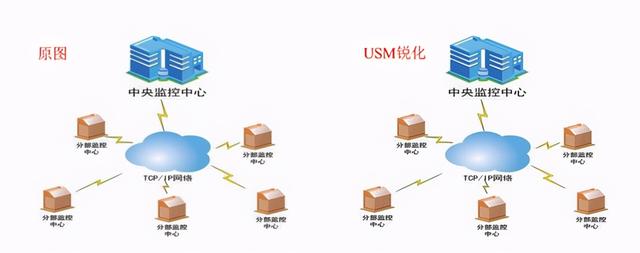
這樣可以讓畫(huà)面更清晰,是不是很簡(jiǎn)單,,同時(shí)可以重復(fù)使用以上方法調(diào)出更清晰的圖像,。
方法2:進(jìn)一步銳化
進(jìn)一步銳化的效果會(huì)比USM銳化更好,而且不需要調(diào)整參數(shù),。
1.你還需要先復(fù)制一個(gè)圖層(Ctrl J),;選擇菜單欄上的過(guò)濾器-銳化-進(jìn)一步銳化,無(wú)需調(diào)整任何參數(shù),。
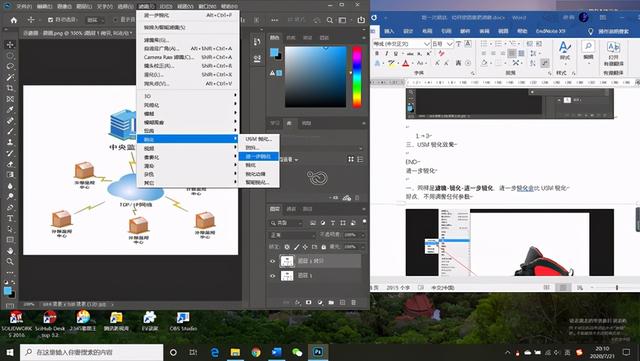
2.原始圖像與進(jìn)一步銳化效果的比較
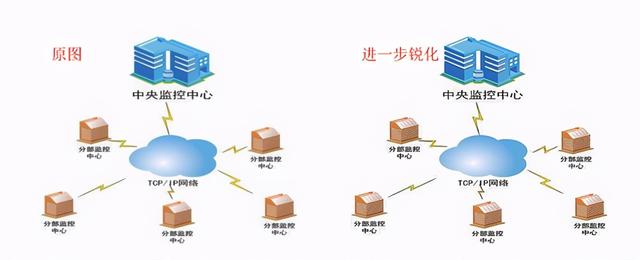
方法三:銳化
和前兩種方法一樣,,這里不贅述。選擇濾鏡-銳化-銳化,,無(wú)需調(diào)整任何參數(shù),。銳化效果和進(jìn)一步銳化差不多,就不舉例了,。
方法4:智能銳化
選擇濾鏡-銳化-智能銳化,。智能銳化略好于前三種方法。讀者可以自己嘗試一下,。
方法五:高反差
這種方法比以前的方法復(fù)雜,,但效果好得多。
1.先復(fù)制一層(Ctrl J),。
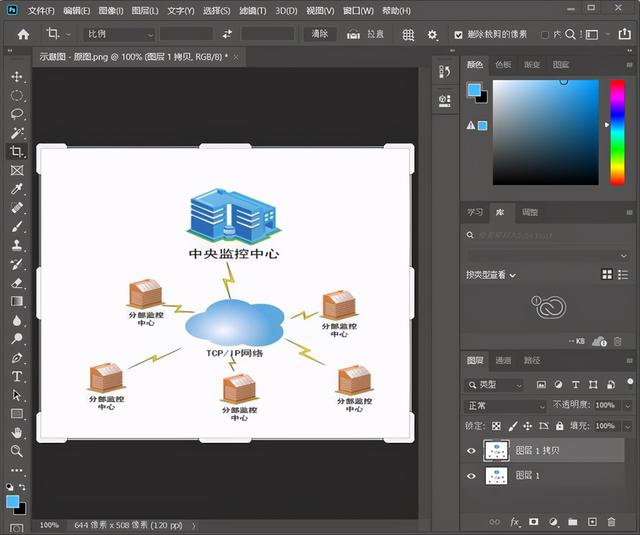
2.在菜單欄上選擇過(guò)濾-其它-高反差預(yù)訂,。
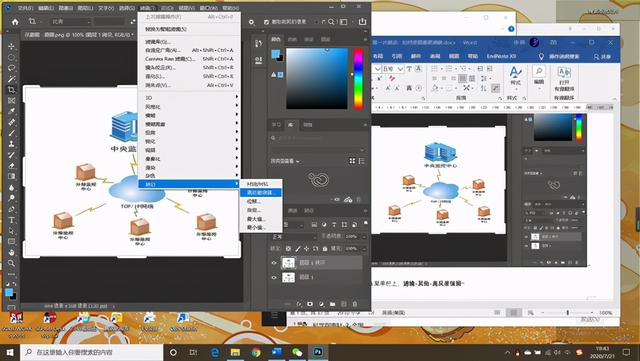
3.調(diào)整高反差保留的半徑參數(shù)。半徑參數(shù)要控制在1個(gè)像素以?xún)?nèi),,可以根據(jù)圖片確定,。
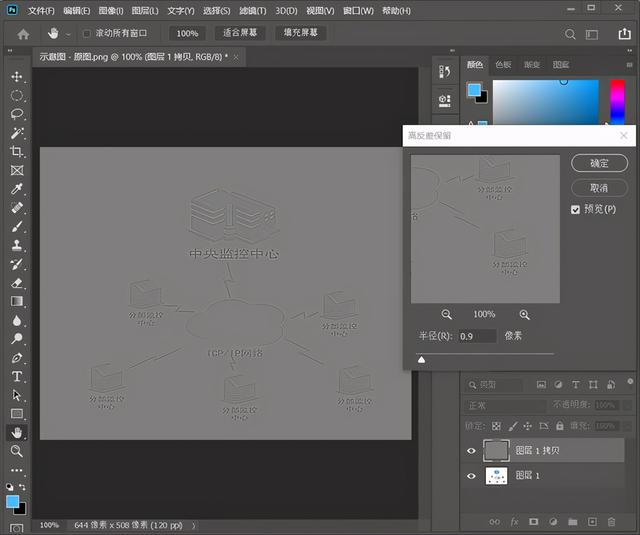
4.修改高反差的圖層混合模式為線(xiàn)性光。
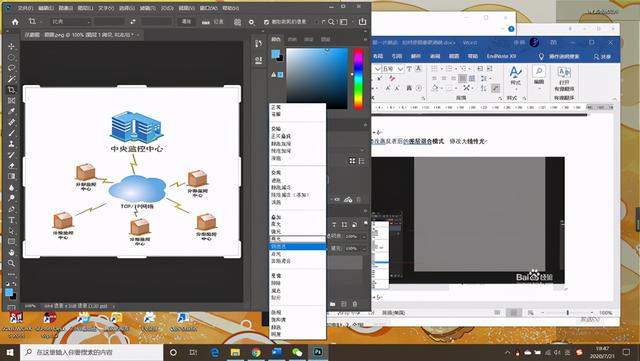
5.這樣畫(huà)面就變得清晰了,,效果也比之前的銳化效果好,。
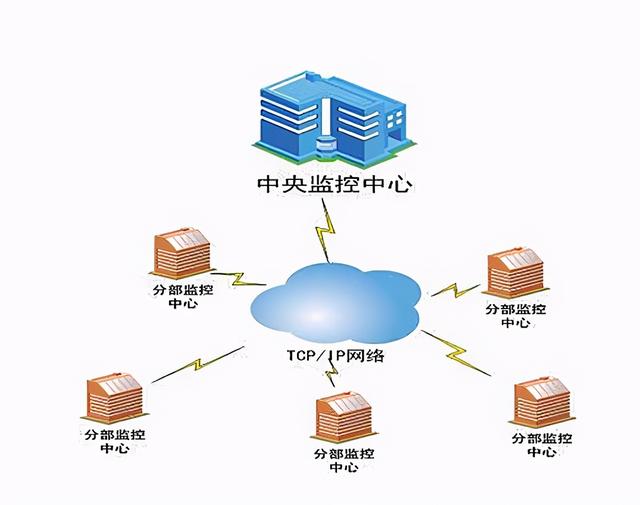
6.效果對(duì)比圖

方法六:脫色高反差。
這種方法類(lèi)似于方法5,,除了這里使用脫色,。
1.先復(fù)制一層(Ctrl J)。
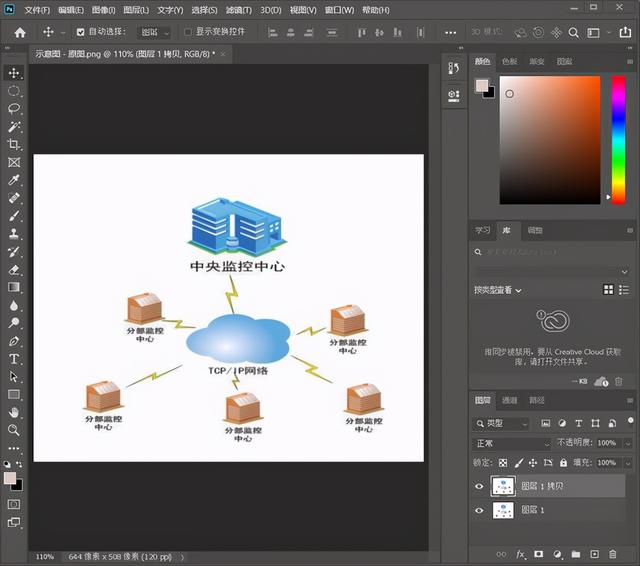
2.選擇菜單欄圖像-調(diào)整-脫色,或快捷鍵Ctrl shift U脫色,。
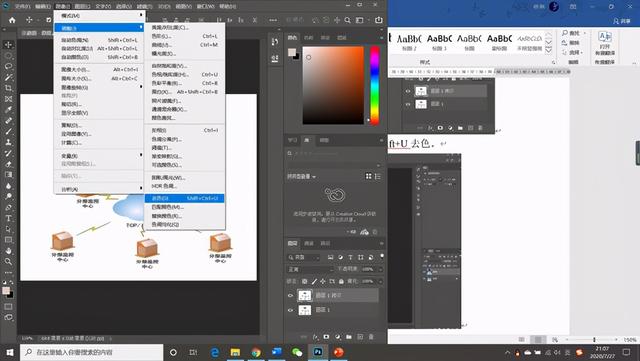
3.選擇菜單欄過(guò)濾-其它-高反差預(yù)訂,。
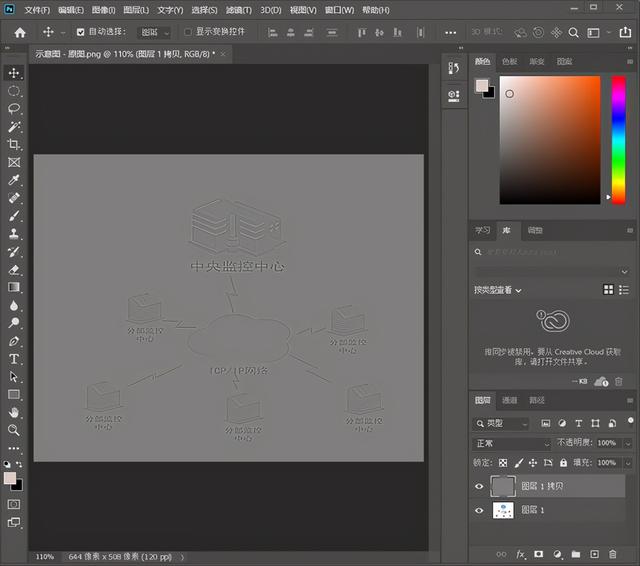
4.將圖層混合模式改為“強(qiáng)光”。
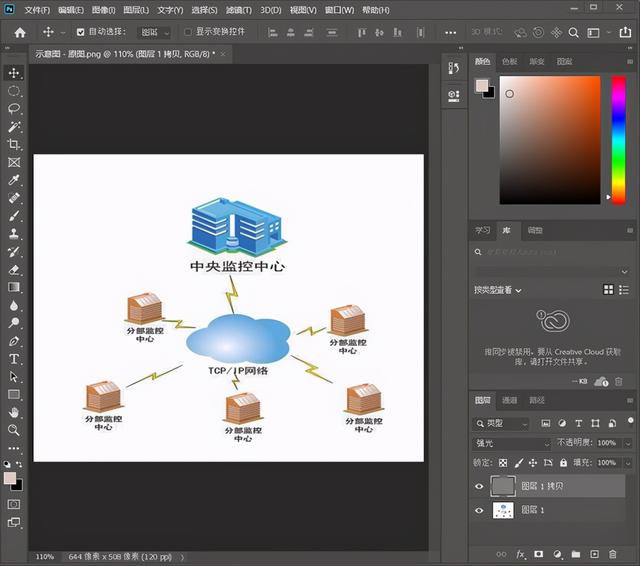
5.效果對(duì)比圖
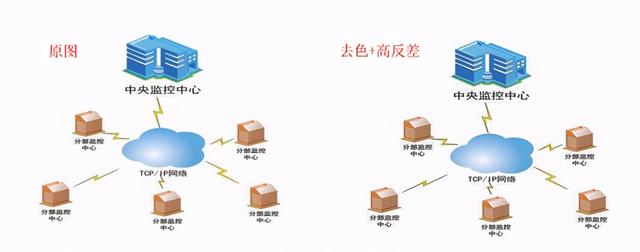
最后,,保存圖片,。
1.保存圖片,選擇菜單欄-另存為-TIFF格式圖片,。
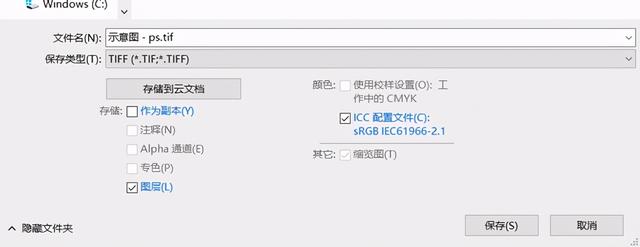
2.LZW無(wú)損壓縮,,丟棄圖層并存儲(chǔ)副本。
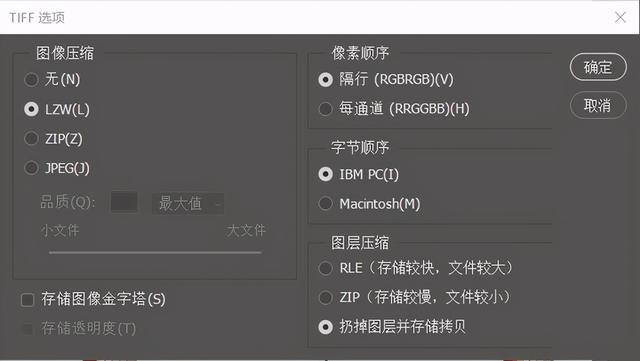
官方微信
TOP